Uporabite Control Center za hitro prilagajanje svetlosti tipkovnice Mac [Nasvet za profesionalce]
![Uporabite Control Center za hitro prilagajanje svetlosti tipkovnice Mac [Nasvet za profesionalce] Kako prilagoditi svetlost tipkovnice s pomočjo nadzornega centra](/f/a1f857c8fc63ec00634e95767fa06c35.jpg)
Slika: Killian Bell/Kult Mac
 Želimo vam pomagati obvladati Control Center, eno najmočnejših in premalo uporabljenih funkcij v napravah Apple. Kult Mac -aNasveti za Control Center Pro Serija vam bo pokazala, kako kar najbolje izkoristiti to uporabno orodje v napravah iPhone, iPad, Apple Watch in Mac.
Želimo vam pomagati obvladati Control Center, eno najmočnejših in premalo uporabljenih funkcij v napravah Apple. Kult Mac -aNasveti za Control Center Pro Serija vam bo pokazala, kako kar najbolje izkoristiti to uporabno orodje v napravah iPhone, iPad, Apple Watch in Mac.
Če uporabljate vrstico na dotik v svojem MacBook Proju, kot je bilo predvideno, vam nadzor svetlosti tipkovnice ni takoj na dosegu roke. Namesto tega lahko za hitro prilagajanje osvetlitve ozadja uporabite nadzorni center.
Pokazali vam bomo, kako.
Čeprav je ta nasvet še posebej priročen za tiste, ki uporabljajo MacBook Pro s funkcijo Touch Bar, bo deloval na katerem koli prenosnem računalniku Apple z osvetljeno tipkovnico - če uporabljate macOS Big Sur s sistemom Control Center.
Odlična je za natančno nastavitev svetlosti tipkovnice ali popolno onemogočanje osvetlitve ozadja, ko uporabljate svoje funkcijske tipke kot tradicionalne tipke F ali tipke za svetlost tipkovnice ne delujejo.
Prilagodite svetlost tipkovnice v nadzornem centru
Trik je super preprost; samo sledite tem korakom:
- Kliknite na Nadzorni center gumb v menijski vrstici vašega Mac računalnika.
- Kliknite na Svetlost tipkovnice gumb.
- Z drsnikom prilagodite svetlost tipkovnice po svojem okusu.
Kliknite Nastavitve tipkovnice ... za hiter dostop do dodatnih nastavitev.
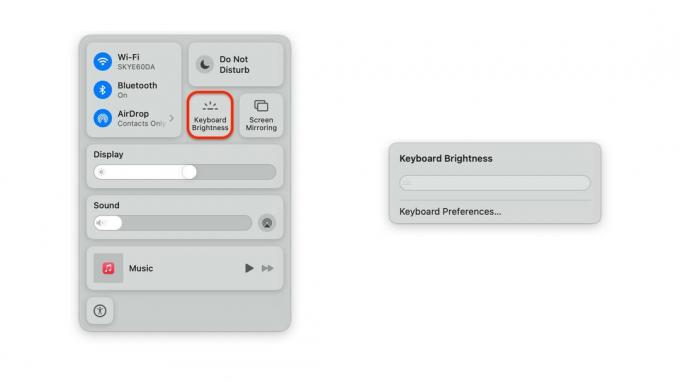
Posnetki zaslona: Cult of Mac
Upoštevajte, da te spremembe privzeto niso trajne in osvetlitev tipkovnice se bo še naprej samodejno prilagajala glede na svetlobo okolice okoli vas. Če želite onemogočiti to funkcijo, sledite tem korakom:
- Odprto Sistemske nastavitve na vašem Macu.
- Kliknite Tipkovnica.
- Počistite polje zraven Prilagodite svetlost tipkovnice pri šibki svetlobi.
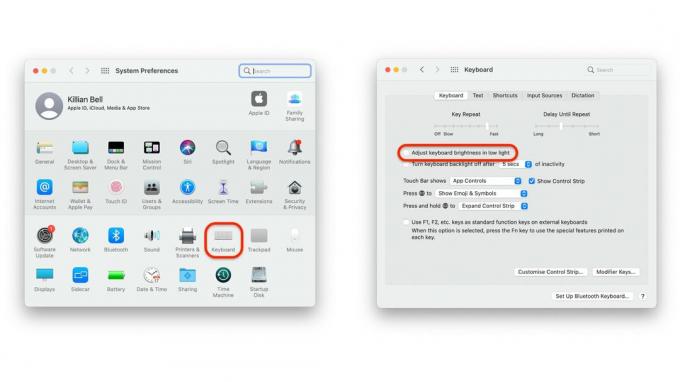
Posnetki zaslona: Cult of Mac
